لطالما ترددت في استخدام الأدوات والواجهات المخصصة على جهاز الكمبيوتر الذي يعمل بنظام Windows. كنت أظن دائمًا أنها تستهلك موارد النظام أكثر مما تستحق. ولكن بعد أن سئمت من الأيقونات المتناثرة، والنوافذ المتعددة للتحقق من الطقس وتشغيل الموسيقى، والرحلات المستمرة إلى “إدارة المهام” (Task Manager)، قررت أخيرًا تجربة شيء مختلف.
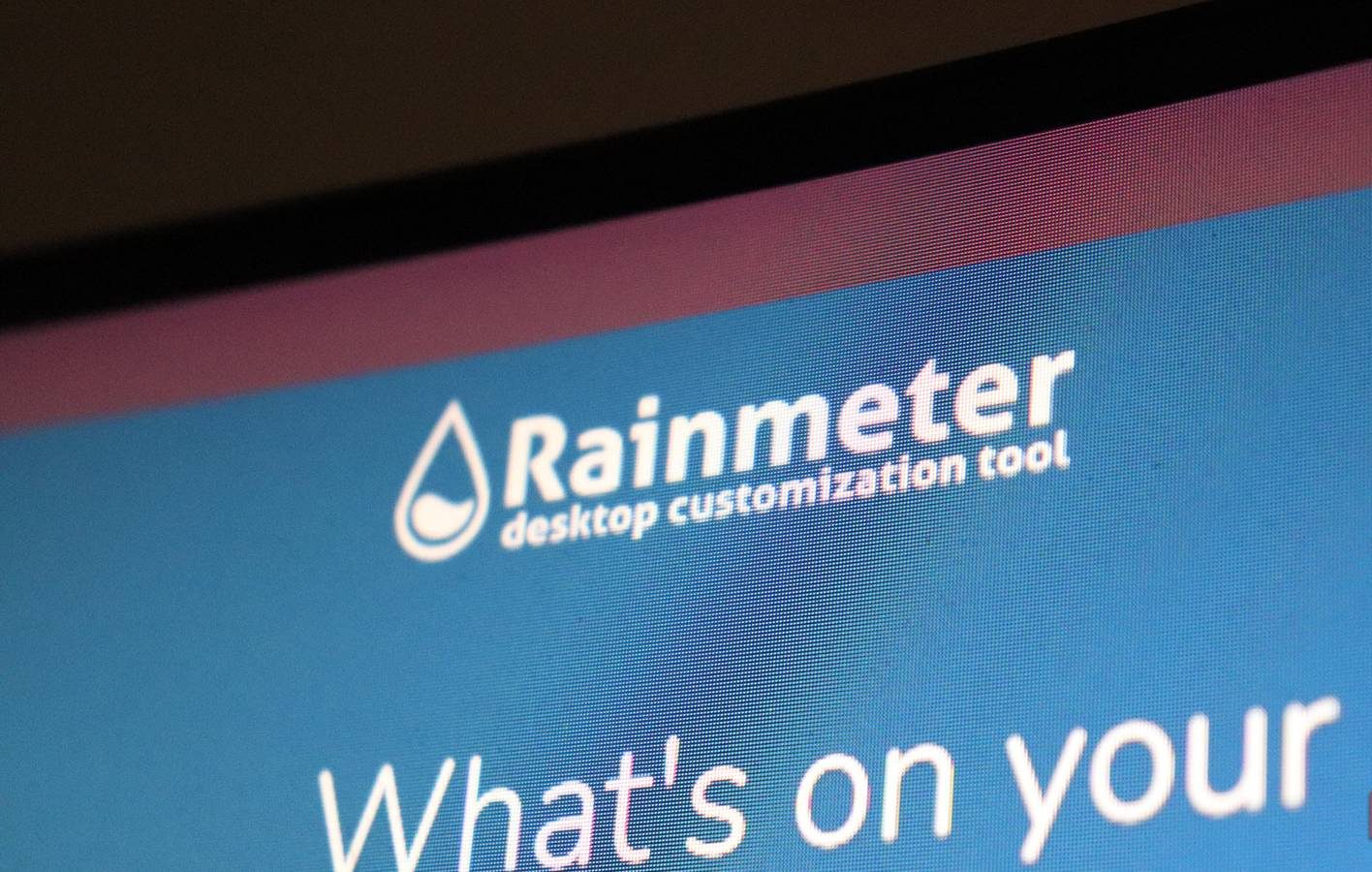
هنا اكتشفت برنامج Rainmeter، وهو أداة مجانية لتخصيص سطح المكتب تحول شاشتك إلى لوحة معلومات حية. بفضل هذا التطبيق ومجتمعه الضخم، يمكنني الآن مراقبة أداء النظام، والتحقق من الطقس، والتحكم في الموسيقى، وتدوين الملاحظات، والوصول إلى التطبيقات الأكثر استخدامًا دون فتح أي برنامج يدويًا. بشكل عام، هذه التعديلات جعلت يومي أقل فوضوية، وأكثر تركيزًا، وأكثر إلهامًا.
لماذا اخترت Rainmeter لتجديد واجهة معلوماتي
مجاني، مرن، وقابل للتخصيص بلا حدود
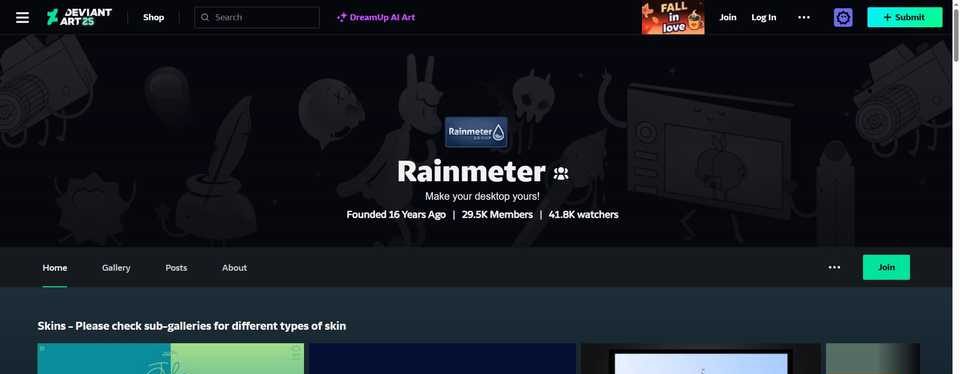
عندما بدأت البحث عن خيارات لتخصيص سطح المكتب، ظهر Rainmeter باستمرار كواحد من أفضل التطبيقات لإضفاء لمسة جمالية على نظام Windows.
بعد تجربته جنبًا إلى جنب مع أدوات أخرى، فهمت على الفور سبب الضجة المثارة حوله. على عكس البدائل التي تتطلب معرفة برمجية أو اشتراكات شهرية، فإن Rainmeter مجاني تمامًا ويستخدم ملفات تكوين بسيطة يمكن لأي شخص تعديلها.
لكن كان أكبر ما يقلقني هو الأداء. على الرغم من أن قمت بإضافة قاعدة بطاقة رسومات خارجية لجهاز الكمبيوتر المحمول القديم، إلا أنني كنت لا أزال قلقًا بشأن الأداء عندما أعمل خارج المنزل. ومع ذلك، بعد إعداد لوحة التحكم الخاصة بي، فوجئت – فهي تستخدم حوالي 3٪ فقط من وحدة المعالجة المركزية و 75 ميجابايت من ذاكرة الوصول العشوائي. هذا أخف من معظم علامات تبويب المتصفح!
ما حسم الأمر هو اكتشاف المجتمع الضخم الذي يدعمه. يشارك آلاف المستخدمين أدواتهم المخصصة على DeviantArt و Reddit، مما يعني أنه يمكنني تنزيل تصميمات ذات مظهر احترافي بدلاً من البدء من الصفر. لقد حول تصفح هذه الإعدادات هدفي البسيط المتمثل في تنظيم سطح المكتب إلى شيء أكثر طموحًا. أردت استبدال خلفية Windows المزدحمة المليئة بالملاحظات اللاصقة بمساحة عمل تلهم حقًا لأكون منتجًا.
كيف قمت ببناء لوحة تحكم Rainmeter الخاصة بي خطوة بخطوة
من سطح مكتب افتراضي إلى لوحة تحكم كاملة
استغرق إعداد لوحة التحكم الخاصة بي حوالي ساعتين موزعة على عطلة نهاية الأسبوع، لكن العملية كانت ممتعة ومباشرة بشكل مدهش. كان الإعداد سهلاً نسبيًا، ولم أكن بحاجة إلى قراءة البرامج التعليمية أو أدلة الإرشادات كما أفعل عادةً.
البدء بالتثبيت
بدأت بتنزيل التطبيق من موقع Rainmeter الرسمي وتثبيته بالإعدادات الافتراضية. قام البرنامج على الفور بتحميل بعض الواجهات الأساسية لإظهاري ما يمكنه فعله.
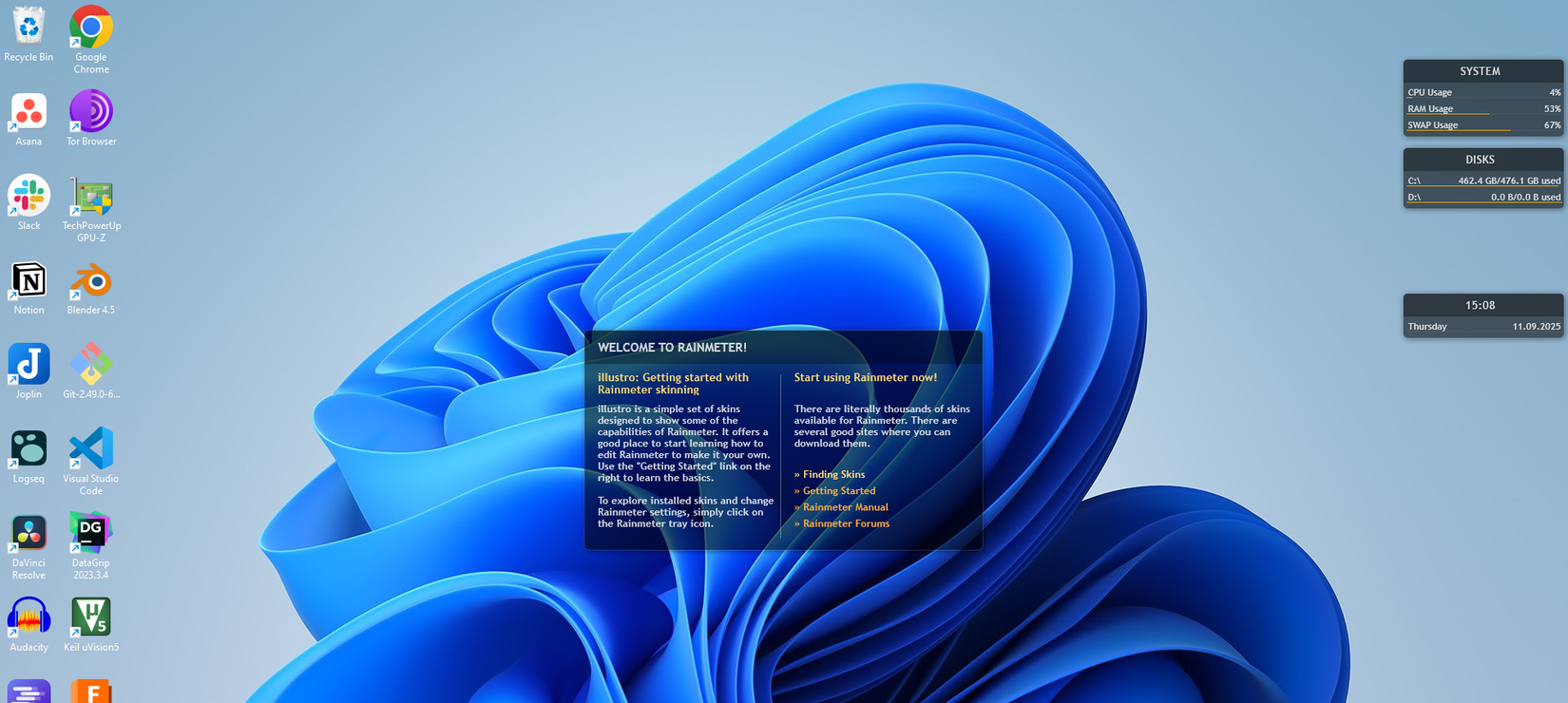
كانت خطوتي الأولى تتضمن مسح هذه الأدوات الافتراضية والتخطيط للمعلومات التي أحتاجها بالفعل في لمحة. لقد أعددت قائمة: الوقت والتاريخ الحاليان، ومقاييس أداء النظام، وعناصر التحكم في الموسيقى، ولوحة ملاحظات رقمية.
اختيار حزمة الواجهات المناسبة
الآن بعد أن أصبح لدي صفحة نظيفة، حان الوقت للعثور على الواجهات المناسبة للوحة التحكم الخاصة بي. يمكن العثور على واجهات Rainmeter على مجموعة متنوعة من المواقع، مثل RainmeterHub، و DeviantArt، و VisualSkins، أو حتى Reddit. أجد أن استخدام حزمة واجهات يوفر لي الكثير من الوقت مقارنة بتنظيم كل واجهة على حدة. بدلاً من البحث عن الأدوات الفردية ومحاولة جعلها تعمل بشكل جيد معًا، تأتي هذه الحزم مع كل شيء منسقًا مسبقًا ومصممًا ليكمل بعضها البعض تمامًا.
هذه الثيمات تُحمّل كملفات بامتداد .rmskin، ويمكنك تثبيتها ببساطة عن طريق النقر المزدوج على الملف، ومراجعة خيارات الثيم، ثم الضغط على Install (تثبيت).
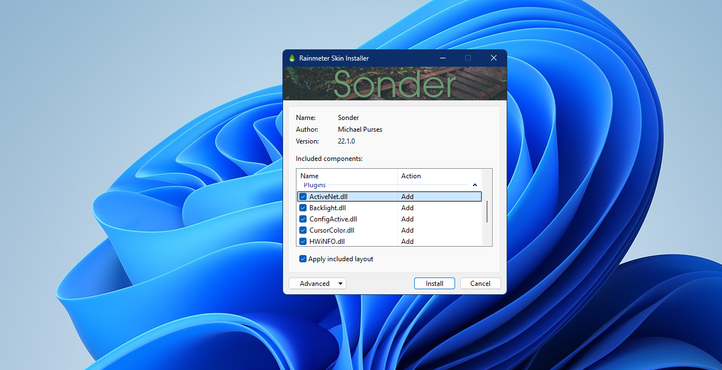
في النهاية، استقر اختياري على حزمة ثيمات Sonder. هذه الحزمة قدمت لي معظم ما كنت أحتاجه: أدوات لعرض التاريخ والتقويم، ومراقبة سرعة الشبكة، ومؤثرات بصرية للموسيقى، وعرض حالة الطقس، وحتى شكل مخصص لسلة المهملات.
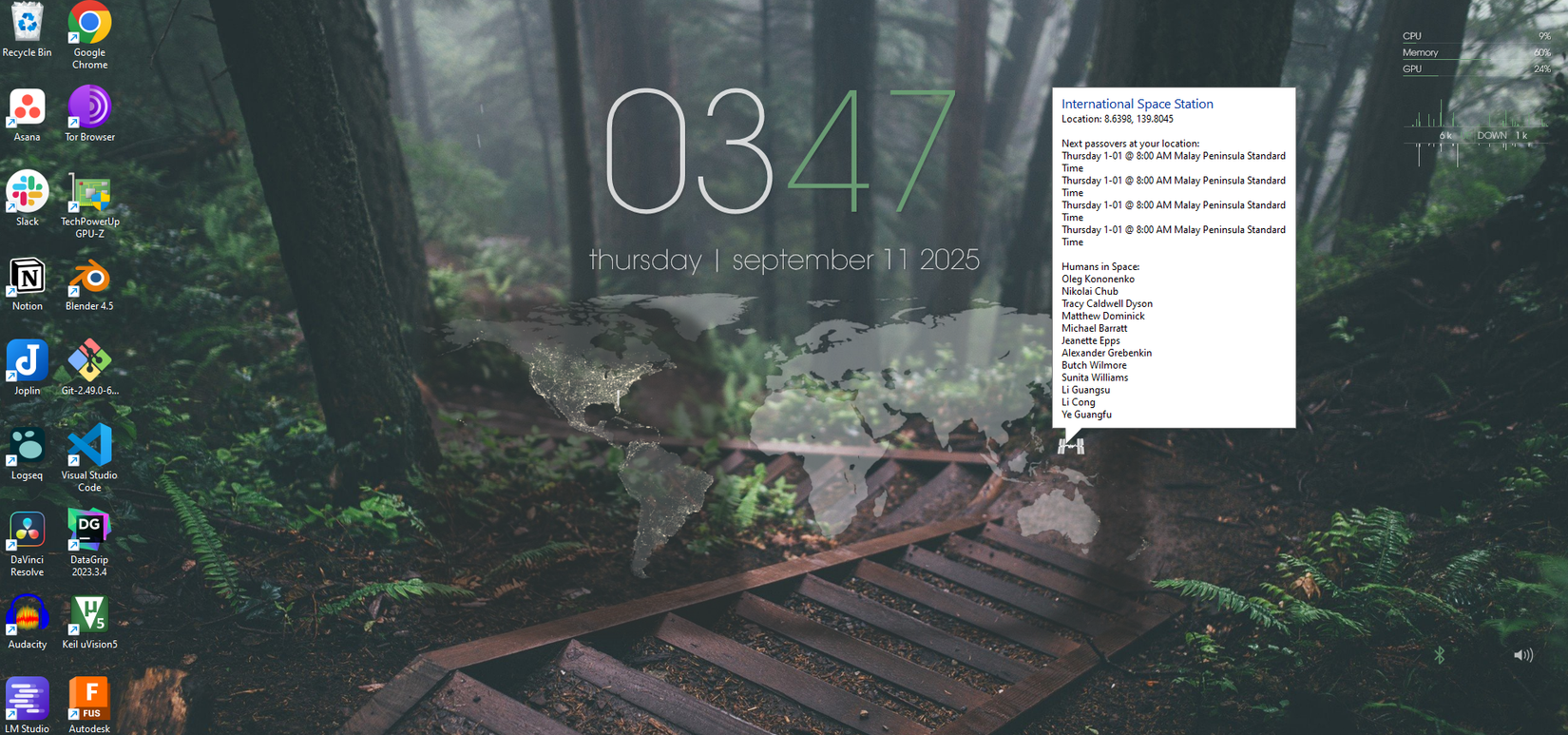
كما تضمنت بعض الإضافات الرائعة حقًا، مثل خريطة العالم التي تعرض المناطق الزمنية المختلفة، والموقع الحالي لمحطة الفضاء الدولية، وتواريخ إطلاق مهمات الفضاء القادمة. أعجبتني كثيرًا لدرجة أنني صممت لوحة التحكم الخاصة بي بالكامل حولها.
تحميل وتفريغ ثيمات الأدوات
بما أن حزمة Sonder لم تتضمن أداة للملاحظات، فقد عدت إلى RainmeterHub للعثور على واحدة. لم أتمكن من العثور على ثيم ملاحظات فردي يتناسب مع ثيمي، لذلك قمت بتنزيل حزمة ثيمات بسيطة أخرى تضمنت أداة مفكرة نظيفة تتناسب تمامًا مع لوحة التحكم الخاصة بي. بما أنني أردت فقط ثيم المفكرة من الحزمة، فقد فتحت Rainmeter، واخترت ملف .ini الخاص بالمفكرة من الحزمة، وضغطت على Load (تحميل) لعرض الأداة على شاشتي.
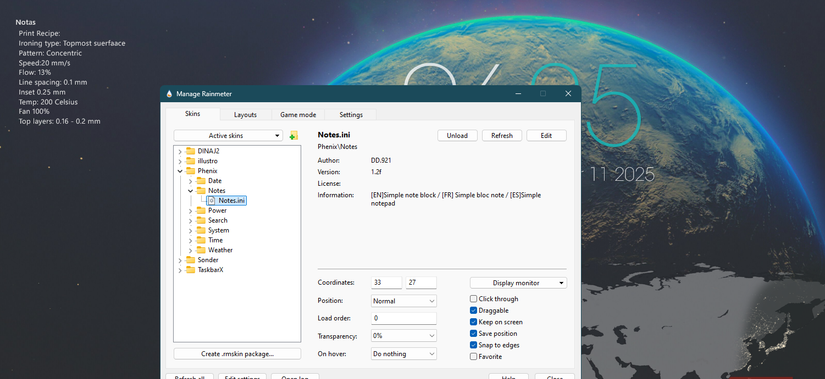
قررت أنني لا أريد جميع ثيمات الأدوات التي حصلت عليها من الحزمة. تمامًا مثل تحميل الثيم، يمكنك أيضًا تفريغ الثيم عن طريق تحديد ثيم معين والنقر على زر Unload (تفريغ) لإزالة الثيم من لوحة التحكم.
تكوين الثيمات
بعض الأدوات احتاجت إلى إعداد إضافي. أردت شريط بحث يمكنه العثور على ملفات ومجلدات النظام بسرعة. بعد تنزيل ثيم Search+ من RainmeterHub، كان علي تثبيت تطبيق Search+ المقابل وتعديل ملف التكوين لربطهما. للقيام بذلك، حددت الثيم في Rainmeter ونقرت على Edit (تحرير). هنا، تمكنت من لصق مسار ملف .exe الخاص بـ Search+ لربط التطبيق بالثيم بشكل صحيح.
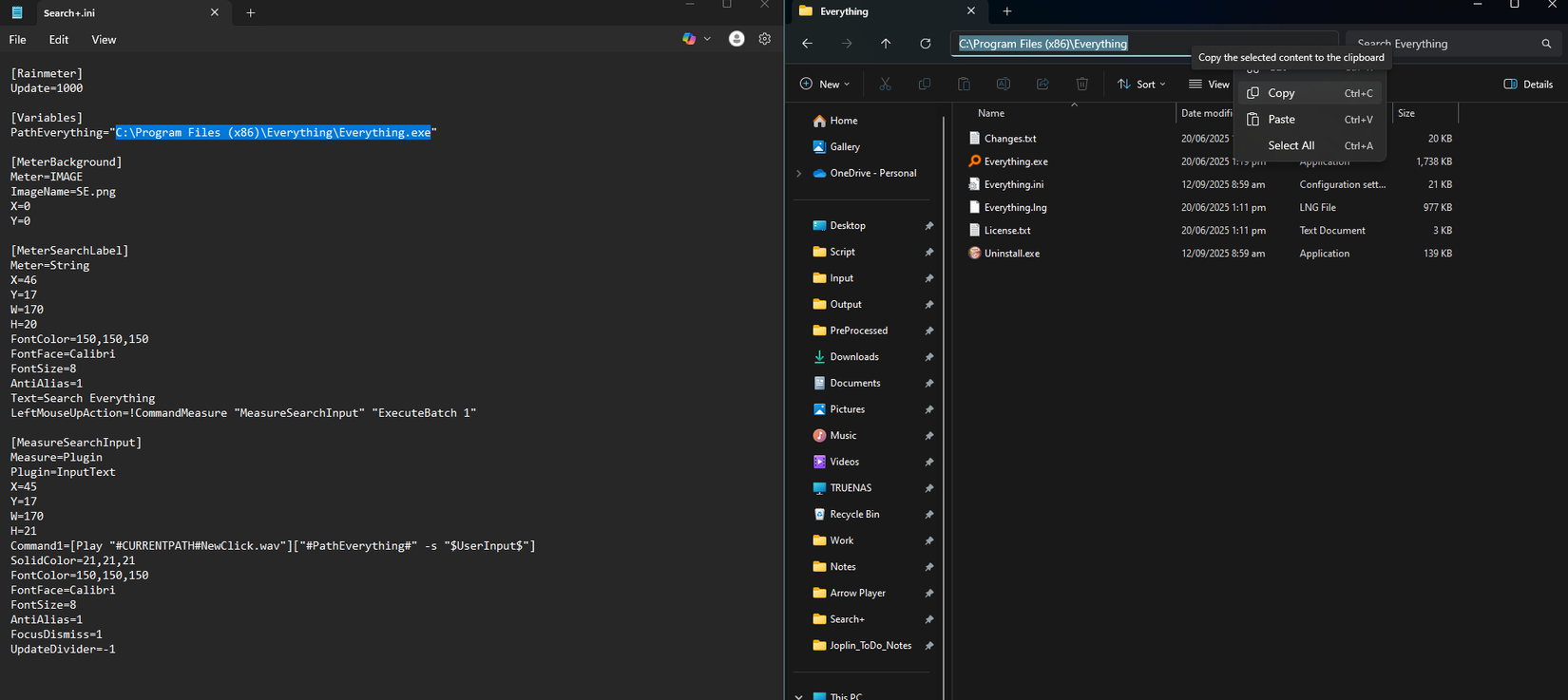
العديد من ثيمات الأدوات التي تتصل بتطبيق، مثل مشغلات الموسيقى وأدوات التتبع، ستتطلب مستوى معينًا من التكوين، كما فعلت أنا.
تخصيص الثيمات
عملية التخصيص فاجأتني بمدى سهولتها. واجهة Rainmeter البسيطة تجعل تغيير الألوان والأحجام والمواقع وسلوك الشاشة للواجهات أمرًا سهلاً.
على سبيل المثال، كان شريط البحث الخاص بي بارزًا جدًا عن بقية سطح المكتب، لذلك قمت بتعديل درجة شفافيته بالذهاب إلى Settings > Transparency واختيار 60%.

لدي أيضًا عناصر تحكم Bluetooth ومستوى الصوت في أسفل يمين الشاشة. نظرًا لأنني لست بحاجة إلى رؤيتها باستمرار، فقد قمت بتعيينها لتظهر فقط عندما يحوم الماوس فوق تلك المنطقة عن طريق النقر بزر الماوس الأيمن على الواجهات، ثم التمرير إلى Settings > On hover, واختيار Fade in.
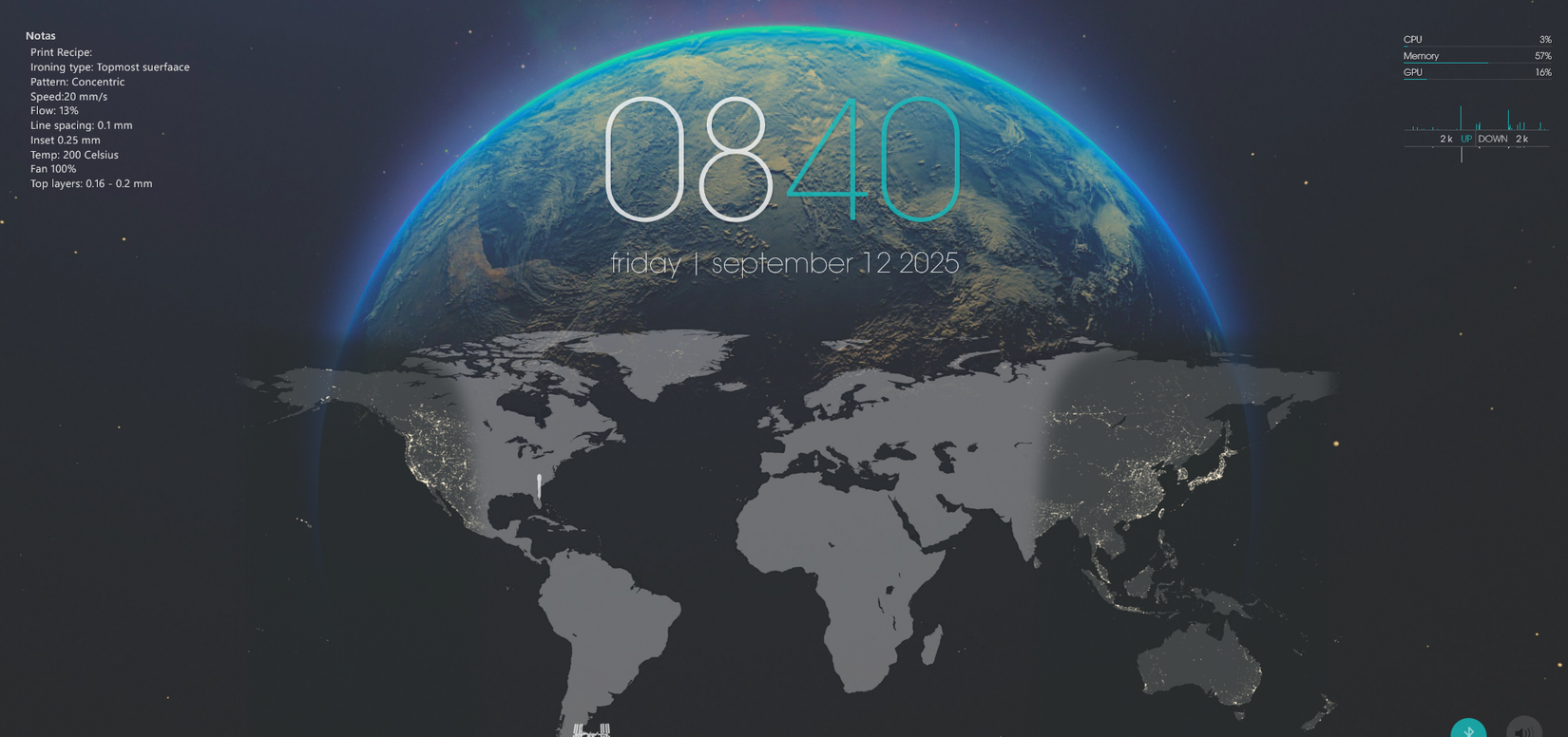
هذه التعديلات الصغيرة أحدثت فرقًا كبيرًا في إنشاء مظهر متناسق.
أخيرًا، سطح مكتبي يعمل بالطريقة التي أريدها
إنشاء لوحة معلومات مخصصة باستخدام Rainmeter حول جهاز الكمبيوتر الخاص بي من مجرد أداة أستخدمها إلى مساحة عمل تناسب احتياجاتي حقًا. كان الاستثمار الزمني ضئيلاً، لكن الفوائد اليومية تتراكم باستمرار. كل صباح عندما أقوم بتشغيل جهاز الكمبيوتر الخاص بي، أرى على الفور كل شيء مهم: الوقت والتاريخ، وأداء النظام لتجنب التباطؤ، و Bluetooth، وتعديل مستوى الصوت، وملاحظة سريعة للتذكيرات.
الأهم من ذلك، أن هذا المشروع ذكرني بأن التكنولوجيا يجب أن تتكيف معنا، وليس العكس. أخيرًا، يعمل سطح مكتبي بالطريقة التي أفكر بها، ويعرض المعلومات التي أحتاجها عندما أحتاجها. وهذا يجعل كل جلسة حوسبة أكثر متعة وإنتاجية.










